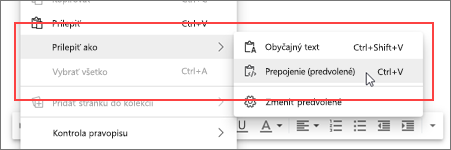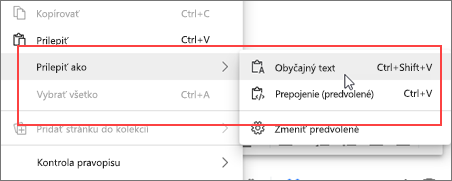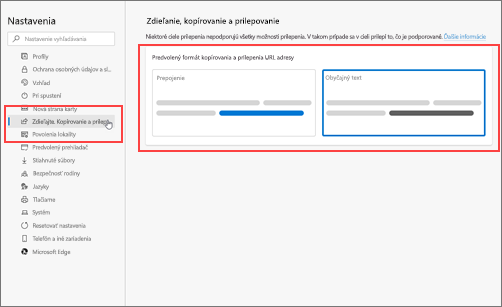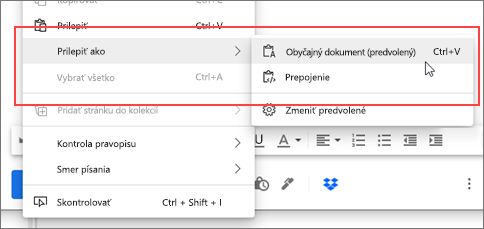Microsoft Edge ponúka vylepšený spôsob kopírovania a prilepenia webových URL adries z panela s adresou do obsahu. Táto funkcia skopíruje a prilepí URL adresu ako názov s hypertextovým prepojením namiesto webovej adresy.
Používanie vylepšenej kópie a prilepenia
Používanie vylepšenej kópie a prilepenia PRE URL adresy panela s adresou je jednoduché. Predvoleným správaním je prilepenie prepojenia ako názvu s hypertextovým prepojením:
-
V prehliadači Microsoft Edge skopírujte požadovanú URL adresu z panela s adresou tak, že naň kliknete pravým tlačidlom myši a vyberiete položku Kopírovať z kontextovej ponuky, alebo vyberiete adresu a stlačíte kombináciu klávesov Ctrl + C.
-
V aplikácii stlačte kombináciu klávesov Ctrl + V a použite predvolené prilepenie, ktoré pridá prepojenie s názvom stránky ako text prepojenia.
Namiesto názvu s hypertextovým prepojením môžete URL adresu prilepiť ako webovú adresu:
-
V prehliadači Microsoft Edge skopírujte požadovanú URL adresu z panela s adresou tak, že naň kliknete pravým tlačidlom myši a vyberiete položku Kopírovať z kontextovej ponuky, alebo vyberiete adresu a stlačíte kombináciu klávesov Ctrl + C.
-
V aplikácii prilepte webovú adresu stlačením kombinácie klávesov Ctrl + Shift + V.
Poznámky:
-
Niektoré aplikácie môžu prepísať funkciu rozšíreného kopírovania a prilepenia a povoliť prilepenie iba webovej adresy alebo prilepiť pomocou vlastného formátovania.
-
Keď prilepíte do aplikácie mimo prehliadača Microsoft Edge, ako je napríklad Word pre stolný počítač, v nastaveniach aplikácie sa vyberie kombinácia klávesov Ctrl + V v ľubovoľnom formáte. Po kliknutí pravým tlačidlom myši môže aplikácia zobraziť vlastnú kontextovú ponuku, nie kontextovú ponuku na vylepšenú kópiu a prilepenie.
Zmena predvoleného správania
Namiesto predvoleného prilepenia môžete názov s hypertextovým prepojením zmeniť tak, aby namiesto toho prilepila webovú adresu stlačením kombinácie klávesov Ctrl + V a ako alternatívu v kontextovej podponukovej ponuke ponúka prepojený názov.
-
V Microsoft Edgi vyberte položku Viac a potom vyberte položku Nastavenia .
-
V časti Nastavenia vyberte položku Zdieľať, Kopírovať & Prilepiť.
-
V časti Zdieľať, Kopírovať & Prilepiť vyberte požadovanú predvolenú možnosť: Prepojenie, ak chcete prilepiť URL adresu ako názov s hypertextovým prepojením alebo obyčajný text a prilepiť URL adresu ako webovú adresu.
Prípadne môžete prejsť priamo na nastavenia:
-
Do panela s adresou v prehliadači Microsoft Edge zadajte edge://settings/sharecopypaste a potom stlačte kláves Enter.
-
V časti Zdieľať, Kopírovať & Prilepiť vyberte požadovanú predvolenú možnosť:
-
Ak chcete URL adresu prilepiť ako názov s hypertextovým prepojením, vyberte položku Prepojenie.
-
Ak chcete URL adresu prilepiť ako webovú adresu, vyberte možnosť Obyčajný text.
-